آموزش انتقال برنامه ها به گوشی جدید در اندروید

انتقال برنامه ها به دستگاه جدید اندرویدی به معنی انتقال کلیه مطالب شما از جمله برنامه های مورد علاقه خود از دستگاه قدیمی به جدید است. لازم نیست این کار را بصورت دستی انجام دهید زیرا می توانید با استفاده از گوگل مطالب و فایل های خود را به گوشی جدید انتقال بدهید. در اینجا نحوه انجام این کار را به شما توضیح می دهیم .
این مراحل ممکن است بسته به سازنده دستگاه شما و نسخه اندروید متفاوت باشد و فقط ممکن است در نسخه های جدید اندروید در دسترس باشد. اگر به طور کلی این مراحل در گوشی شما در دسترس نیست، می توانید از یک برنامه جانبی تهیه شده توسط سازنده دستگاه خود استفاده کنید تا به وسیله آن مطالب را به گوشی جدید منتقل کنید .
انتقال برنامه ها به گوشی جدید اندرویدی
گوگل از حساب گوگل شما برای تهیه نسخه پشتیبان از محتوای شما به وسیله حافظه Drive شما ، استفاده می کند. قبل از انجام هرگونه انتقال ، باید اطمینان حاصل کنید که Google Backup را در دستگاه قدیمی خود فعال کرده اید .
بیشتر بدانید :
آموزش انتقال مخاطبین اندروید به آیفون با سریع ترین روش
پشتیبان گیری گوگل را روشن کنید
برای شروع به “Settings” دستگاه خود بروید.(در نوار اعلانات نماد چرخ دنده)
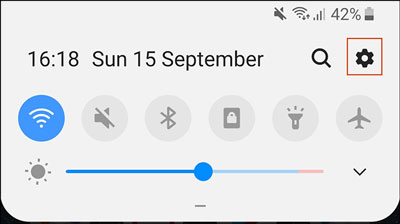
در مرحله بعدی روی “System” ضربه بزنید. اگر دستگاه سامسونگ دارید گزینه “Accounts and Backup” است.
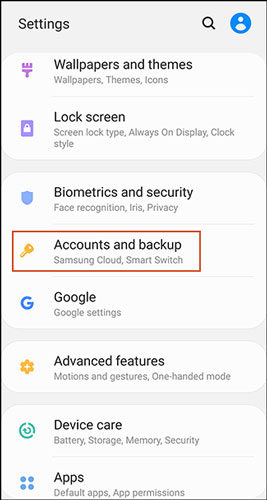
در فهرست بعد دارندگان سامسونگ باید روی “Backup and Restore” ضربه بزنند. سایر دارندگان دستگاه های اندرویدی می توانند این مرحله را نادیده بگیرند.
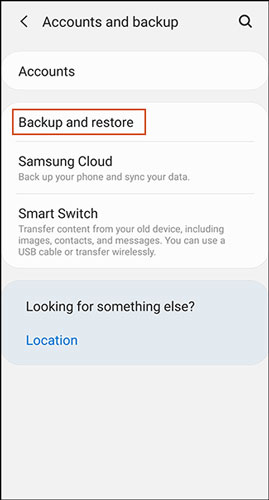
روی “Backup” ضربه بزنید. صاحبان سامسونگ اطمینان حاصل کنند که “Back Up My Data” روشن شده است و سپس “Google Account” را انتخاب کنید.
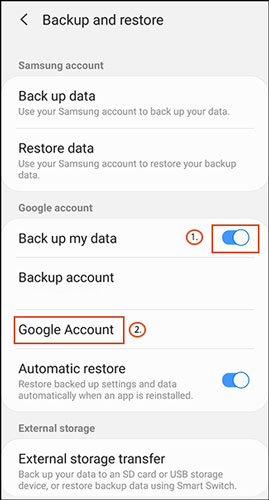
اطمینان حاصل کنید که “Back Up to Google Drive” روشن شده است و برای اطمینان از پشتیبان گیری کامل از برنامه های خود ، روی “Back Up Now” کلیک کنید.
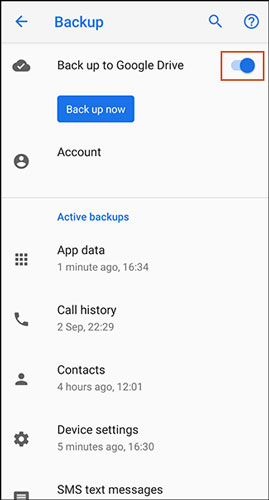
همچنین می توانید روی “App data” ضربه بزنید تا از طریق آن بررسی کنید که هر برنامه ای که می خواهید انتقال دهید در آن وجود داشته باشد. اگر اینگونه باشد ، شما آماده هستید تا انتقال را شروع کنید.
بیشتر بدانید :
آموزش تغییر فونت گوشی های اندروید
برنامه های خود را به دستگاه جدید منتقل کنید
هنگامی که یک دستگاه اندروید جدید خریداری می کنید یا دستگاهی را که مجدداً به تنظیمات کارخانه بازنشانی می کنید ، می توانید محتوای خود (از جمله برنامه ها) را از طریق Google Drive خود بازیابی کنید .
باز هم توجه داشته باشید که این دستورالعمل ها بسته به نسخه اندروید شما و سازنده دستگاه شما ممکن است متفاوت باشد .
دستگاه جدید خود را روشن کنید و از دستورالعمل های اولیه پیروی کنید تا زمانی که گزینه بازگرداندن داده های خود را مشاهده کنید. “A Backup from the Cloud” را برای شروع فرآیند انتخاب کنید .
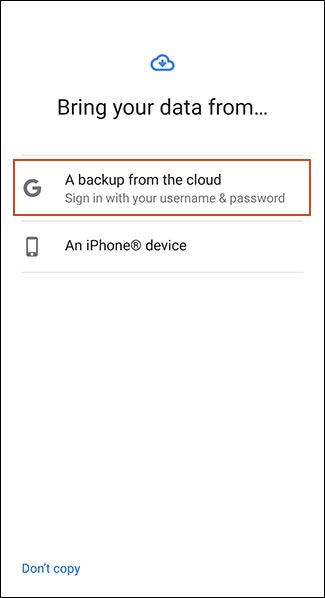
در صفحه بعدی ممکن است از شما خواسته شود به حساب Google خود وارد شوید ، بنابراین این کار را ابتدا انجام دهید. سپس لیستی از پشتیبان گیری های اخیر دستگاه های اندروید که به حساب Google شما مرتبط است را مشاهده خواهید کرد.
در ادامه از هر دستگاهی که می خواهید بازیابی کنید ، به نسخه پشتیبان آن ضربه بزنید.
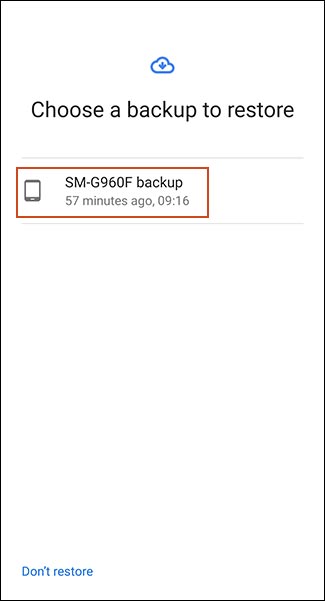
لیستی از گزینه های محتوا برای بازیابی از جمله تنظیمات دستگاه و مخاطبین به شما داده می شود. برای بازیابی برنامه ها گزینه “Apps” را فعال کنید و “Restore” را انتخاب کنید.
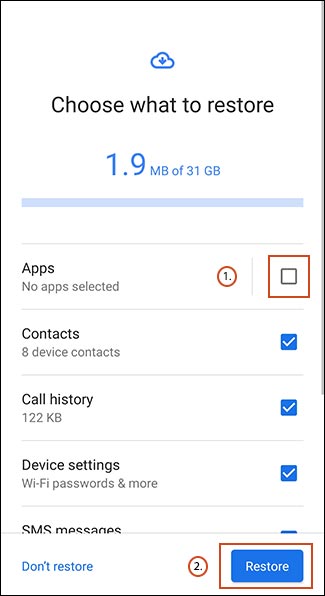
با بازگرداندن داده های خود ، می توانید بقیه مراحل تنظیم را تمام کرده و شروع به استفاده از دستگاه کنید.
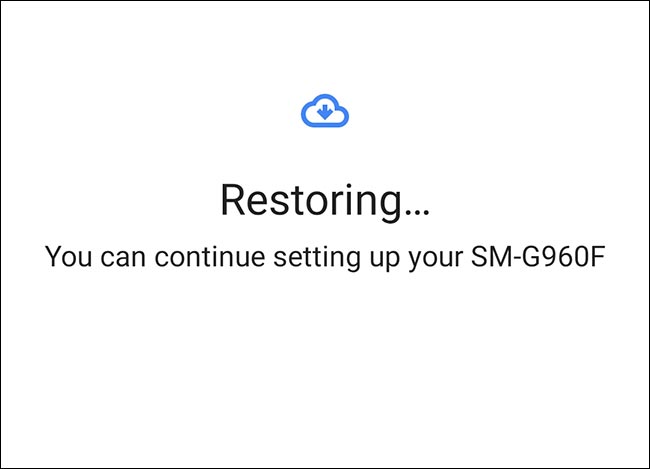
پس از اتمام مراحل ، برنامه های شما (و سایر محتوا) از نسخه پشتیبان تهیه شده از Google Drive به دستگاه جدید شما منتقل خواهند شد.
برنامه هارا از کتابخانه گوگل پلی دریافت کنید
اگر پیش از بازیابی یا انتقال داده ها ، دستگاه جدید خود را تنظیم کرده اید ، شاید ارزش داشته باشد که برنامه هایی را که قبلاً با استفاده از حساب Google خود نصب کرده اید ، بررسی کنید. کتابخانه برنامه های شما در play store به شما امکان می دهد تا برنامه هایی را که ممکن است در دستگاه جدید خود نداشته باشید به سرعت نصب کنید.
برای شروع برنامه Google Play Store را باز کرده و سپس روی نماد سه خط در گوشه بالا سمت چپ کلیک کنید.
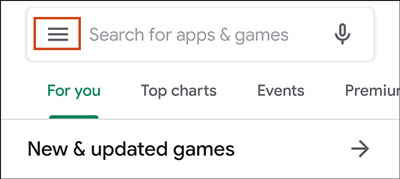
روی “My Apps & Games” ضربه بزنید.
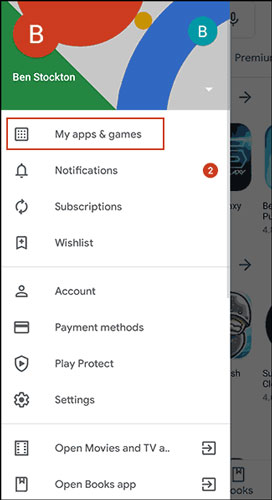
به بخش کتابخانه بروید تا “Not on This Device” را مشاهده کنید. “Install” را در کنار هر (یا همه) برنامه هایی که می خواهید روی دستگاه خود نصب کنید ، ضربه بزنید.
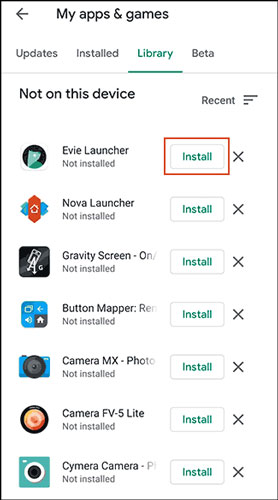
با نرمافزار های جانبی برنامه ها رو به دستگاه جدید انتقال دهید
بهترین و مطمئن ترین روش برای اکثر کاربران استفاده از روش داخلی پشتیبان گوگل برای انتقال برنامه ها و سایر مطالب شما است. اگر این گزینه برای شما کار نکند ، برنامه های جانبی در دسترس هستند.
مانند روش Google Backup ، این برنامه ها به شما امکان می دهد برنامه های خود را از یک دستگاه اندروید به دستگاه دیگر منتقل کنید. بسیاری از این برنامه ها در فروشگاه گوگل پلی در دسترس هستند و بعضی اوقات از پیش نصب شده اند .
بهترین و مطمئن ترین ، مواردی هستند که توسط سازندگان دستگاه هایی مانند LG Mobile Switch ، Huawei Backup و Samsung Smart Switch ارائه می شوند . همچنین برنامه های جانبی دیگری مانند Helium نیز وجود دارد ، اما کاربران اعلام می کنند که در بعضی از دستگاه ها کار نمی کنند.
به عنوان مثال Samsung Smart Switch به شما امکان می دهد برنامه ها و محتوای دیگر خود را از یک دستگاه سامسونگ به دستگاه دیگر انتقال دهید. می توانید این کار را به صورت بی سیم انجام دهید یا دستگاه های خود را با استفاده از یک کابل USB مناسب به یکدیگر وصل کنید.
انتقال برنامه از آیفون به اندروید
Android و iOS دو محیط کاملاً متفاوت هستند ، بنابراین امکان انتقال مستقیم برنامه های آیفون شما به دستگاه اندروید امکانپذیر نیست. با این وجود بسیاری از توسعه دهندگان برنامه های خود را در هر دو سیستم عامل ارائه می دهند ، و گوگل می تواند در طول فرآیند راهاندازی دستگاه جدید به دنبال برنامه های منطبق برای شما باشد.
وقتی تنظیم دستگاه جدید Android را شروع می کنید ، به جای انتخاب انتقال از پشتیبان Google Drive ، روی گزینه انتقال داده از آیفون خود کلیک کنید و سپس طبق دستورالعمل های روی صفحه جلو بروید.
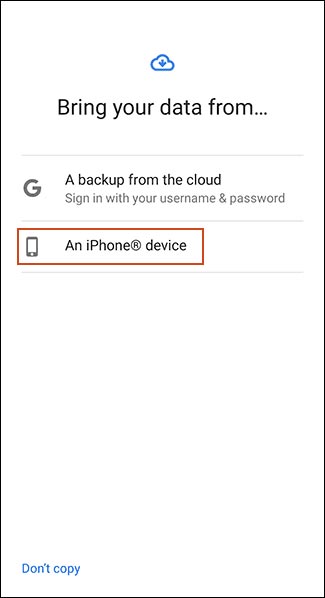
دارندگان دستگاه سامسونگ همچنین می توانند از برنامه Smart Switch استفاده کنند ، که گزینه “Download Matching Apps” خود را در طی فرآیند انتقال ارائه می دهد.




